轻松搞定!Word 批量删除特定颜色文字秘籍
在日常办公中,我们经常会遇到需要对 Word 文档中的文字进行各种处理的情况,批量去除带有特定颜色的文字就是一个较为常见但又让人头疼的问题,别担心,下面就为您详细介绍 Word 文档将全文带有一样颜色的文字删除的方法。
我们要打开需要处理的 Word 文档,在“开始”选项卡中找到“查找和替换”功能,点击“查找”选项,再点击“更多”按钮,在弹出的“查找和替换”对话框中,点击“格式”按钮,选择“字体”,在“字体”对话框中,选择需要删除的文字颜色,然后点击“确定”,回到“查找和替换”对话框,点击“查找下一处”,就可以找到带有该颜色的文字,点击“替换”选项卡,在“替换为”框中不输入任何内容,然后点击“全部替换”按钮,即可批量删除带有指定颜色的文字。

需要注意的是,在进行上述操作时,一定要仔细确认需要删除的文字颜色,以免误删重要内容,如果文档中还有其他格式的需求,也要提前做好备份,以防操作失误导致数据丢失。
此攻略参考了 Word 软件的官方帮助文档以及相关的办公软件使用技巧文章。
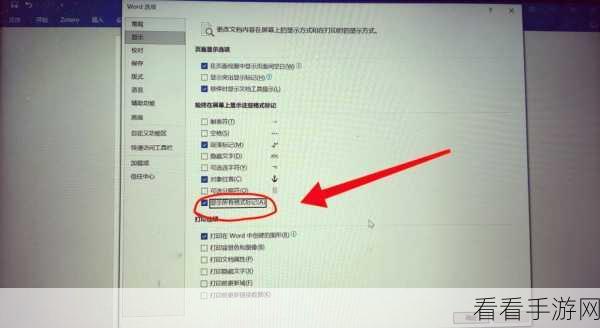
希望以上攻略能够帮助您高效、准确地处理 Word 文档,让您的办公更加轻松便捷!
